Mi in naši partnerji uporabljamo piškotke za shranjevanje in/ali dostop do informacij v napravi. Mi in naši partnerji uporabljamo podatke za prilagojene oglase in vsebino, merjenje oglasov in vsebine, vpogled v občinstvo in razvoj izdelkov. Primer podatkov, ki se obdelujejo, je lahko enolični identifikator, shranjen v piškotku. Nekateri naši partnerji lahko obdelujejo vaše podatke kot del svojega zakonitega poslovnega interesa, ne da bi zahtevali soglasje. Za ogled namenov, za katere menijo, da imajo zakonit interes, ali za ugovor proti tej obdelavi podatkov uporabite spodnjo povezavo do seznama prodajalcev. Oddano soglasje bo uporabljeno samo za obdelavo podatkov, ki izvirajo s te spletne strani. Če želite kadar koli spremeniti svoje nastavitve ali preklicati soglasje, je povezava za to v naši politiki zasebnosti, ki je dostopna na naši domači strani.
Kako namestiti prvi iOS in macOS Rapid Security Response
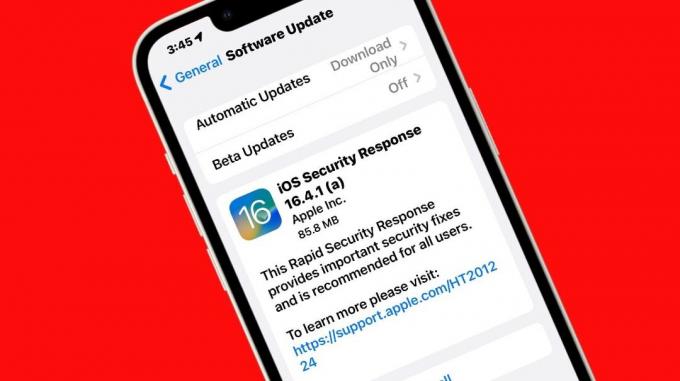
Foto: Cult of Mac
Apple je začel uvajati Rapid Security Response za odpravljanje nujnih varnostnih težav v iOS 16.4.1, macOS 13.3.1 in iPadOS 16.4.1.
Če izraz ne poznate, je to prvič, da so bili ti popravki izdani. Appleu omogočajo hitro odpravljanje varnostnih težav, ne da bi zahtevali popolno posodobitev OS.
Boljši in hitrejši
Ni nenavadno, da Apple uvede posodobitve programske opreme, ki so le malo več kot varnostni popravki. iOS 16.1.1 je dober primer. Toda Apple je ustvaril boljši sistem, ki mu omogoča hitrejše uvajanje varnostnih popravkov.
Pokliče te Hitri varnostni odzivi, in so bili v testiranju več mesecev. Testiranja je zdaj konec in uporabniki iPhona, iPada in Maca lahko zdaj namestijo prvega.
Da ne bo zmede, so to popravki, ki se bodo ukvarjali s specifičnimi varnostnimi težavami. Nikoli ne bo vključenih sprememb funkcij.
Hiter varnostni odziv: Pridobite popravke
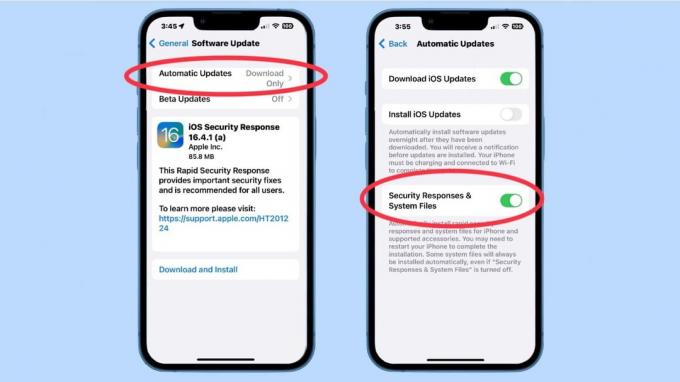
Foto: Ed Hardy/Cult of Mac
Naprave Apple so privzeto nastavljene za samodejno namestitev katerega koli novega hitrega varnostnega odziva. Po potrebi boste vprašani, kdaj želite znova zagnati računalnik, da v celoti uporabite popravek.
Če želite preveriti to nastavitev v iPhonu ali iPadu, pojdite na nastavitve > Splošno > Posodobitev programske opreme > Samodejne posodobitve, potem se prepričajte, da Varnostni odzivi in sistemske datoteke je vklopljen.
Če želite storiti enako na Macu, odprite Apple meni > Sistemske nastavitve. Kliknite Splošno v stranski vrstici, nato kliknite Posodobitev programske opreme na desni. Kliknite na Gumb Prikaži podrobnosti zraven Samodejne posodobitve, potem se prepričajte, da Namestite varnostne odzive in sistemske datoteke je vklopljen.
Po uporabi hitrega varnostnega odziva se številki različice programske opreme doda črka. Uporabniki iPhone bodo na primer videli iOS 16.4.1 (a).

